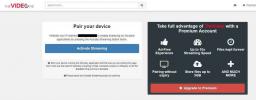Cara Memperbaiki Buffer Kodi di Amazon Fire Stick atau Fire TV
Pernahkah Anda menonton film ketika tiba-tiba semuanya terhenti? Pesan "Buffering ..." yang membuat frustasi itu dapat menghentikan binge watching secara instan. Itu membuat frustrasi, memalukan, dan terus terang, itu tidak seharusnya ada. Ada sejumlah kemungkinan penyebabnya Buffering Kodi masalah pada Amazon Fire TV dan perangkat Fire Stick. Namun, mencari tahu yang mana yang menyela olahraga langsung Anda dapat merepotkan. Gunakan panduan kami di bawah ini untuk memperbaiki masalah buffering Kodi yang paling bandel sehingga Anda dapat kembali streaming di Fire TV Anda!

Garansi uang kembali 30 hari
Gunakan VPN untuk Menghentikan Pelambatan ISP dan Memperbaiki Penyangga Kodi
Salah satu penyebab yang lebih membuat frustrasi dari masalah buffering video Kodi adalah pelambatan ISP. Meskipun Kodi sendiri sepenuhnya gratis dan legal untuk digunakan, beberapa add-on yang dapat Anda instal memungkinkan untuk mengakses konten bajakan. Perusahaan telah mulai menekan ISP dalam upaya untuk membunuh unduhan Kodi sebelum mereka selesai, yang sering mengakibatkan pelambatan semua lalu lintas Kodi. Unduhan yang diperlambat berarti aliran yang lebih lambat, dan itu bisa menjadi penyebab masalah buffering Anda.
Untuk mengalahkan pembatasan ISP dan untuk menjaga aktivitas online Anda aman dari pengamatan, selalu gunakan VPN saat menonton film di Kodi. VPN membuat terowongan enkripsi antara perangkat rumah Anda dan web di seluruh dunia. Peretas tidak dapat mencuri informasi Anda, agen pemerintah tidak dapat memata-matai Anda, dan ISP tidak dapat memantau aktivitas Anda atau membatasi unduhan Kodi. Dengan VPN, Anda aman dan anonim setiap kali Anda online.
IPVanish - VPN Terbaik untuk Kodi dan Amazon Fire TV

IPVanish adalah salah satu solusi terbaik untuk masalah pembatasan ISP dan buffering Kodi. VPN membanggakan diri dalam memberikan keamanan yang kuat, kecepatan cepat, dan nol log, yang semuanya penting untuk pengalaman menonton film online Anda. IPVanish memungkinkan Anda mengakses semua fitur dan tambahan Kodi tanpa batasan, termasuk olahraga langsung, video HD, acara TV asing, dan banyak lagi lainnya.
IPVanish menghadirkan pengalaman VPN yang unggul dengan menawarkan semua fitur yang diperhatikan Kodi streamer sebagian besar, termasuk bandwidth tidak terbatas, tidak ada pembatasan kecepatan, dan tidak ada batasan pada P2P atau torrent lalu lintas. Jaringan luas lebih dari 850 server di 60 negara yang berbeda memastikan Anda akan selalu memiliki koneksi cepat untuk dipilih, dan dengan enkripsi AES 256-bit, perlindungan kebocoran DNS, dan saklar mematikan otomatis, Anda tidak perlu khawatir tentang online Anda pribadi. IPVanish memudahkan untuk menikmati internet sebagaimana mestinya: cepat, terbuka, dan aman.
IPVanish menawarkan jaminan uang kembali 7 hari yang artinya Anda punya waktu seminggu untuk mengujinya bebas risiko. Harap dicatat bahwa Pembaca Adiktif bisa hemat 60% di sini pada rencana tahunan IPVanish, menurunkan harga bulanan menjadi hanya $ 4,87 / bln.
Apa Penyebab Buffering Kodi?
Setiap kali Anda streaming media, Fire TV Anda mengunduh sebagian file dan menyimpannya dalam cache lokal sementara. Video yang Anda tonton diputar dari cache ini saat potongan berikutnya diunduh sebelumnya. Jika dilakukan dengan benar, ini menghasilkan yang mulus pengalaman streaming video, bahkan jika koneksi internet Anda tidak sekokoh yang seharusnya.
Buffering terjadi ketika film yang Anda tonton berakhir sebelum potongan berikutnya diunduh. Pemain menghentikan video dan menampilkan pesan “Buffering…” yang membuat frustasi saat unduhan selesai. Perangkat Fire TV, terutama Fire TV Stick yang ringkas dan berdaya rendah, tidak memiliki banyak ruang penyimpanan untuk cache, juga tidak mampu kecepatan unduhan terbaik. Hal ini dapat menyebabkan penundaan buffering yang sering dan diperpanjang saat streaming melalui Kodi.
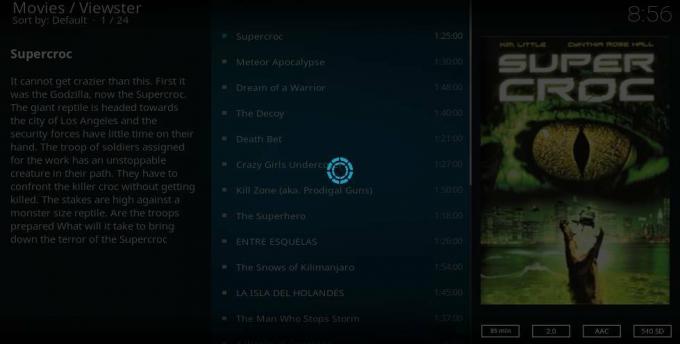
Meskipun beberapa buffering sepenuhnya normal, jika itu terjadi setiap kali Anda menyalakan Fire TV, mungkin ada masalah yang lebih dalam. Di bawah ini adalah beberapa penyebab buffering Kodi yang paling umum.
- Pembatasan ISP - Mungkin penyebab penyangga yang paling menyebalkan adalah ketika penyedia layanan internet (ISP) lokal Anda secara artifisial memperlambat kecepatan streaming Anda. Ini dapat terjadi karena sejumlah alasan, tetapi tidak jarang menemukan ISP memindai lalu lintas Kodi dan memperlambat koneksi tersebut. Anda dapat memotong ini dengan rapi dengan menggunakan VPN (lihat di atas).
- Pengaturan cache salah - Pengaturan cache default Kodi baik untuk sebagian besar perangkat, termasuk Fire TV. Beberapa penyesuaian sering kali dapat menghilangkan masalah buffering.
- Batasan perangkat keras lokal - Jika Kodi buffer dalam waktu yang lama, mungkin ada masalah dengan router Anda, kabel Ethernet Anda, atau bahkan perangkat Fire TV Anda.
- Koneksi internet lambat - Bahkan tanpa pembatasan ISP, internet di rumah Anda mungkin terlalu lambat untuk menangani streaming film melalui Kodi dan Fire TV. Kecepatan paling lambat yang disarankan melayang sekitar 1,0 mbps untuk media berkualitas standar.
- Pelambatan server jauh - Buffering mungkin bukan hasil dari perangkat keras yang rusak atau add-on Kodi, itu mungkin karena aliran yang terhubung dengan Anda. Ini biasanya merupakan masalah intermiten yang akan hilang dengan sendirinya.
Cara Mendiagnosis Buffering Kodi di Fire TV
Anda tidak dapat memperbaiki masalah buffering Kodi sampai Anda tahu apa yang menyebabkannya. Mendapatkan ke akar masalah adalah proses eliminasi sederhana. Mulailah dengan tes termudah, seperti mencoba stream baru atau mengubah perangkat Anda, kemudian beralih ke tes yang lebih sulit yang memerlukan sedikit pengetahuan teknis. Jika instalasi Kodi Fire TV Anda tidak akan berhenti buffering, cukup ikuti langkah-langkah di bawah ini dan Anda akan segera kembali ke streaming dalam waktu singkat.
- Coba aliran yang sama pada waktu yang berbeda - Tutup Kodi dan aliran yang ingin Anda tonton, lalu coba lagi beberapa menit, atau bahkan beberapa jam kemudian. Seringkali server jarak jauh adalah penyebab buffering, dan trik sederhana ini bisa mengesampingkan itu. Jika penyangga berlanjut, lanjutkan ke langkah berikutnya.
- Coba aliran baru - Jika aliran yang sama tidak berfungsi, coba yang lain. Siapa pun akan melakukannya; Anda bahkan tidak perlu mengujinya melalui Kodi. Ubah ke Netflix atau YouTube dan coba tonton video berkualitas serupa. Jika itu memperbaiki masalah, itu adalah server jarak jauh, bukan perangkat Anda. Jika buffering tetap ada, lanjutkan ke langkah berikutnya.
- Coba perangkat lain - Raih ponsel cerdas atau laptop Anda, pasang Kodi, lalu coba aliran yang sama dengan masalah yang Anda hadapi di Fire TV Anda. Jika buffering berhenti, Anda tahu kemungkinan Fire TV berjuang untuk mengikutinya. Jika buffering berlanjut, coba langkah selanjutnya.
- Lakukan tes kecepatan - Anda perlu mengesampingkan koneksi lokal Anda sebagai penyebab buffering. Ada banyak cara untuk melakukan ini, tetapi yang terbaik adalah menjalankan tes kecepatan online dari komputer desktop atau laptop. Jika koneksi Anda kuat (setidaknya di atas kecepatan unduhan 1,0 mbps), Anda harus memiliki stream film yang stabil.
- Periksa sinyal Wi-Fi Anda - Menggunakan Wi-Fi untuk streaming film tidak selalu merupakan cara terbaik untuk mendapatkan kecepatan cepat, terutama jika Anda tinggal di daerah ramai di mana setiap orang memiliki router mereka sendiri. Jika Anda terhubung pada saluran siaran yang sama dengan tetangga Anda, misalnya, Anda mungkin mendapatkan banyak gangguan nirkabel, yang mengakibatkan seringnya terjadi masalah buffering. Solusi cepat untuk ini adalah mematikan perute lalu menghidupkan kembali, karena sebagian besar perute modern secara otomatis memilih saluran terbaik yang memungkinkan setiap kali mereka boot. Alat-alat seperti Penganalisa Wi-Fi untuk Android dapat membantu Anda memeriksa saluran ramai dan secara manual beralih ke sesuatu yang kurang padat.
- Coba koneksi internet yang berbeda - Tes yang paling sulit adalah untuk mengambil perangkat Fire TV Anda dan menggunakannya dengan jaringan Wi-Fi lain. Jika Anda dapat melakukan streaming film yang sama pada koneksi teman tanpa masalah dan hasil tes kecepatan Anda baik, kemungkinan ISP Anda membatasi lalu lintas Kodi Anda. VPN biasanya akan segera memperbaiki masalah ini (lihat di atas).
Perbaikan Cepat untuk Masalah Penyanggaan Kodi dan Amazon Fire TV
Beberapa masalah buffering membutuhkan berhari-hari untuk didiagnosis dan minggu untuk memperbaikinya dengan benar. Di lain waktu Anda beruntung dan dapat memperbaiki masalah penyanggaan dengan beberapa perbaikan cepat. Sebelum menghabiskan seluruh sore Anda menavigasi menu konfigurasi, cobalah beberapa tips di bawah ini untuk melihat apakah mereka menghilangkan masalah buffering pada instalasi Amazon Fire Stick Kodi Anda.
- Mulai ulang perangkat Anda - Masalah cache dan penyimpanan sering menjadi penyebab utama masalah buffering, terutama pada perangkat Amazon Fire TV yang terbatas ruang. Bersihkan mereka dengan menyalakan ulang TV Api Anda di bawah Pengaturan> Perangkat> Mulai ulang

- Perbarui Kodi - Beberapa versi Kodi yang lebih lama bisa lamban pada perangkat keras yang lebih baru. Pastikan Anda menggunakan rilis terbaru sehingga Anda dapat memanfaatkan kecepatan tercepat yang ada!
- Ganti server VPN - Jika Anda menggunakan VPN dengan Kodi dan masih mengalami penundaan buffering, coba alihkan server. Buka perangkat lunak VPN Anda di Fire TV, cari server yang lebih dekat dengan koneksi yang lebih cepat, lalu coba streaming lagi.

- Evaluasi Wi-Fi Anda - Perangkat Amazon Fire TV mengandalkan internet nirkabel untuk streaming film, yang tidak selalu merupakan pilihan terbaik untuk koneksi yang kuat. Jika TV Anda jauh dari router Anda, Anda mungkin perlu mengatur ulang hal-hal sehingga dapat mengambil sinyal yang lebih baik.
- Perutean router dan modem - Terkadang reboot jaringan yang cepat membersihkan sarang laba-laba. Matikan modem dan router Anda, tunggu sepuluh detik, lalu hubungkan kembali dengan urutan yang sama. Ini dapat membantu menghilangkan masalah kemacetan saluran dan memberi Anda kinerja yang lebih baik secara keseluruhan.
Perbaiki Kodi Buffering dengan Add-on Ares Wizard
Sifat open source Kodi memudahkan pencipta pihak ketiga untuk membuat alat yang membantu memeras sebagian besar fungsi dari aplikasi. Sebagian besar pengaya ini berfungsi dengan baik di perangkat Amazon Fire TV, yang berarti Anda dapat menginstal dan mengubah Kodi untuk mengurangi buffering dan mendapatkan pemutaran yang lebih cepat.
Salah satu alat pembunuh penyangga terbaik adalah Ares Wizard. Add-on multiguna ini memberikan banyak utilitas berguna yang membantu Anda mengubah dan mengoptimalkan Kodi dari bawah ke atas, termasuk menyesuaikan ukuran cache untuk streaming yang lebih baik. Anda harus menginstal repositori ke Kodi versi Amazon Fire TV sebelum dapat menggunakan wizard. Karena opsi antarmuka yang terbatas pada Fire OS, cara terbaik untuk melakukan ini adalah dengan menggunakan metode instalasi "sumber eksternal". Untuk mendapatkan pengaturan itu, ikuti langkah-langkah konfigurasi di bawah ini untuk memungkinkan instalasi eksternal.
- Buka Kodi di Fire TV Anda dan pilih ikon roda gigi untuk masuk ke menu Sistem.
- Buka Pengaturan Sistem> Pengaya
- Alihkan penggeser di sebelah opsi "Sumber tidak dikenal".
- Terima pesan peringatan yang muncul.
Dengan itu, ikuti langkah-langkah di bawah ini untuk instal repo Ares dan dapatkan add-on Ares Wizard:
- Buka Kodi di perangkat Fire TV Anda.
- Klik ikon roda gigi untuk masuk ke menu Sistem.
- Buka Manajer File> Tambahkan Sumber
- Ketik URL berikut persis seperti yang ditampilkan: http://repo.ares-project.com/magic/
- Beri nama repositori baru "Ares"
- Klik "OK"
- Kembali ke menu utama Kodi.
- Pilih “Pengaya”
- Klik ikon kotak terbuka di bagian atas bilah menu.
- Pilih “Instal dari File Zip”
- Pilih daftar proyek Ares.
- Buka file berikut: repository.aresproject.zip
- Instal file zip.

- Kembali ke menu Add-ons dan klik ikon kotak terbuka.
- Pilih “Instal dari repositori”
- Temukan “Proyek Ares” dalam daftar.
- Gulir ke bawah ke “Pengaya Program”

- Pilih dan instal Ares Wizard.
- Ketika instalasi selesai, Anda dapat mengakses Ares Wizard dari menu utama.
Ares Wizard memungkinkan Anda lakukan banyak hal menakjubkan, tapi kami di sini untuk menghentikan buffering Kodi. Anda dapat dengan cepat mengubah pengaturan cache dengan mengikuti langkah-langkah di bawah ini.
- Pergi ke menu utama Kodi.
- Klik "Pengaya"
- Pergi ke "Program"
- Buka Ares Wizard.
- Klik pada "Tweaks"
- Pilih “Wisaya Pengaturan Lanjut”

- Klik "Next" di sudut kanan bawah layar.
- Klik "Buat Pengaturan"

- Wizard akan mengatur slider ke posisi optimal untuk Fire TV Anda. Anda juga dapat menyesuaikannya secara manual.
- Klik "Terapkan Pengaturan"
- Mulai ulang Kodi agar perubahan diterapkan.
Trik Pengguna untuk Memperbaiki Penyangga Kodi
Ada banyak metode untuk memperbaiki masalah buffering Kodi karena ada kemungkinan penyebabnya! Apakah Anda memiliki trik unik yang Anda gunakan di Amazon Fire TV untuk membuat video diputar dengan lancar? Apakah salah satu metode kami bekerja dengan sangat baik? Bagikan pengalaman Anda dalam komentar di bawah ini.
Pencarian
Tulisan Terbaru
Cara Memperbaiki TheVideo. Me Pair Error dalam Kodi
Sebagai bagian dari perangkat lunak open-source dan dengan pengemba...
Kodi Alternatif: Apa Pilihan Lain yang Anda Miliki untuk Streaming Media
Kodi adalah salah satu perangkat lunak paling populer bagi pengguna...
Add-on IPTV Buatan Kanada - Cara Memasang dan Menggunakan
Meskipun namanya bisa menyesatkan, add-on IPTV Made in Canada untuk...